MTU 設定を変更します
 変更を提案
変更を提案


アプライアンスノードの IP アドレスを設定するときに割り当てた MTU 設定を変更できます。

|
このタスクについて
ネットワークの MTU 値は、ノードが接続されているスイッチポートに設定されている値と同じである必要があります。そうしないと、ネットワークパフォーマンスの問題やパケット損失が発生する可能性があります。
|

|
ネットワークのパフォーマンスを最大限に高めるには、すべてのノードのグリッドネットワークインターフェイスで MTU 値がほぼ同じになるように設定する必要があります。個々のノードのグリッドネットワークの MTU 設定に大きな違いがある場合は、 * Grid Network MTU mismatch * アラートがトリガーされます。MTU 値はすべてのネットワークタイプで同じである必要はありません。 |
アプライアンスノードをリブートせずに MTU 設定を変更するには、次の手順を実行します。 IP 変更ツールを使用します。
初回インストール時にクライアントまたは管理ネットワークが StorageGRID アプライアンスインストーラで設定されていなかった場合は、次の手順を実行します。 メンテナンスモードを使用して MTU 設定を変更します。
IP 変更ツールを使用して MTU 設定を変更します
IP 変更ツールを使用するための「 passwords.txt 」ファイルが必要です。
IP 変更ツールにアクセスし、の説明に従って MTU 設定を更新します ノードのネットワーク設定の変更。
メンテナンスモードを使用して MTU 設定を変更します
IP 変更ツールでこれらの設定にアクセスできない場合は、メンテナンスモードを使用して MTU 設定を変更してください。
アプライアンスは次のようになりました メンテナンスモードにしました。
-
StorageGRID アプライアンスインストーラから、 Configure Networking>*IP Configuration* を選択します。
-
グリッドネットワーク、管理ネットワーク、およびクライアントネットワークの MTU 設定に必要な変更を加えます。
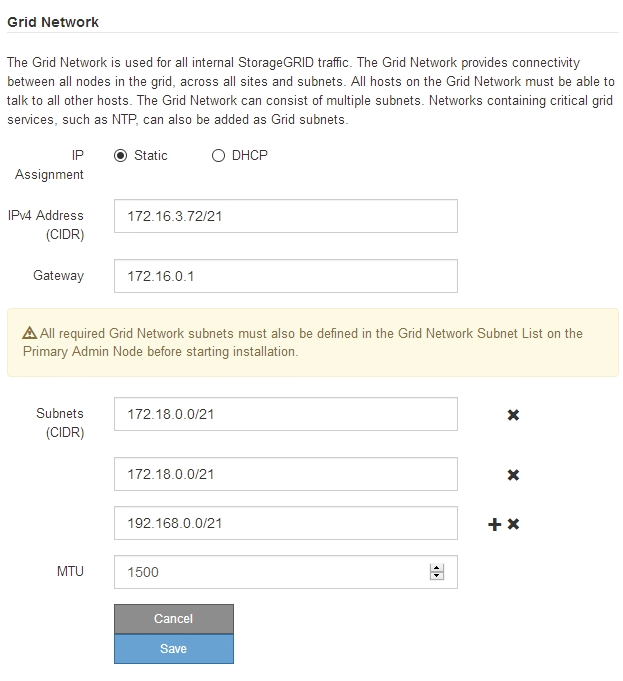
-
設定に問題がなければ、「 * 保存 * 」を選択します。
-
この手順 が正常に完了し、ノードを保守モードにしている間に実行する追加の手順がある場合は、すぐに実行します。処理が完了した場合、または何らかの障害が発生して最初からやり直したい場合は、 * Advanced * > * Reboot Controller * を選択し、次のいずれかのオプションを選択します。
-
[Reboot into StorageGRID (の再起動) ] を選択します
-
メンテナンスモードを維持したままコントローラをリブートするには、 * Reboot into Maintenance Mode * を選択します。手順 で障害が発生したために最初からやり直す場合は、このオプションを選択します。ノードのリブートが完了したら、障害が発生した手順 の該当する手順から再起動します。
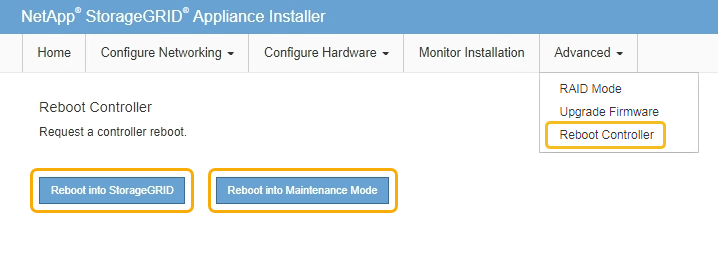
アプライアンスがリブートしてグリッドに再参加するまでに最大 20 分かかることがあります。リブートが完了し、ノードが再びグリッドに参加したことを確認するには、 Grid Manager に戻ります。ノード * ページには、アクティブなアラートがなくノードがグリッドに接続されていることを示すために、アプライアンスノードの通常ステータス(アイコンなし)が表示されます。
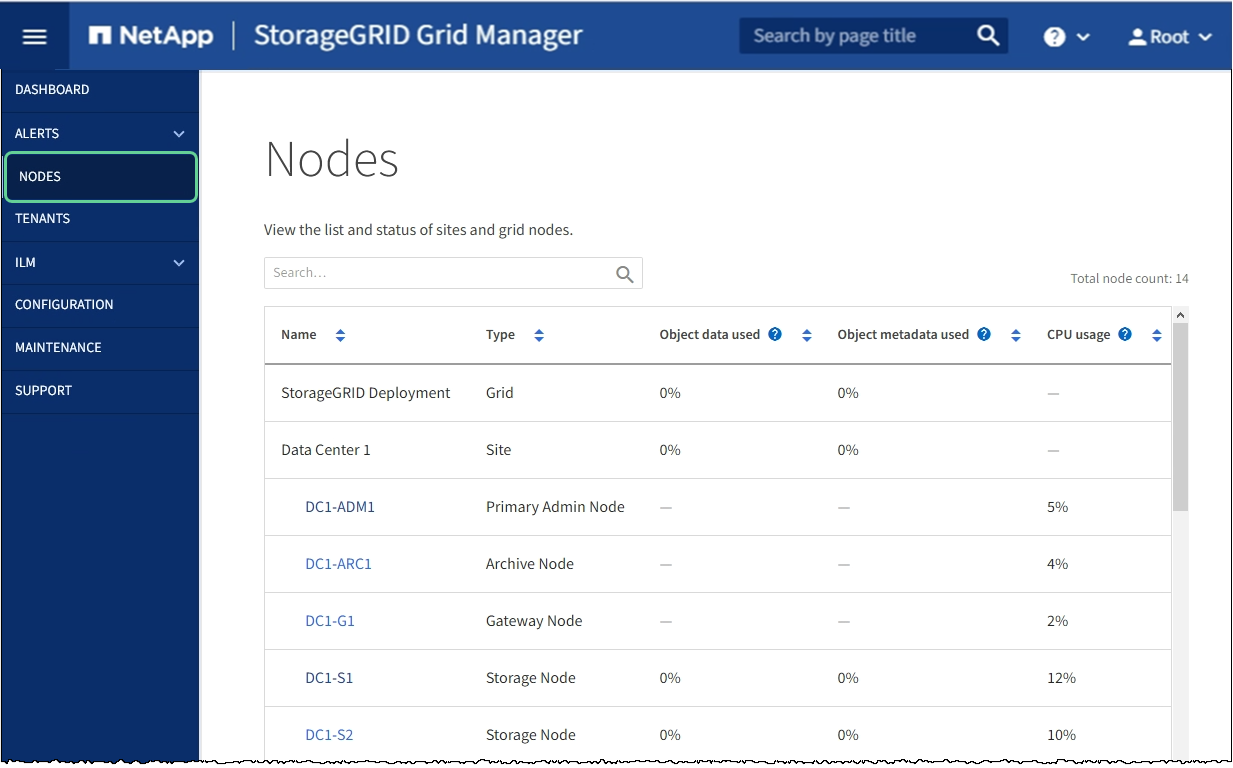
-


